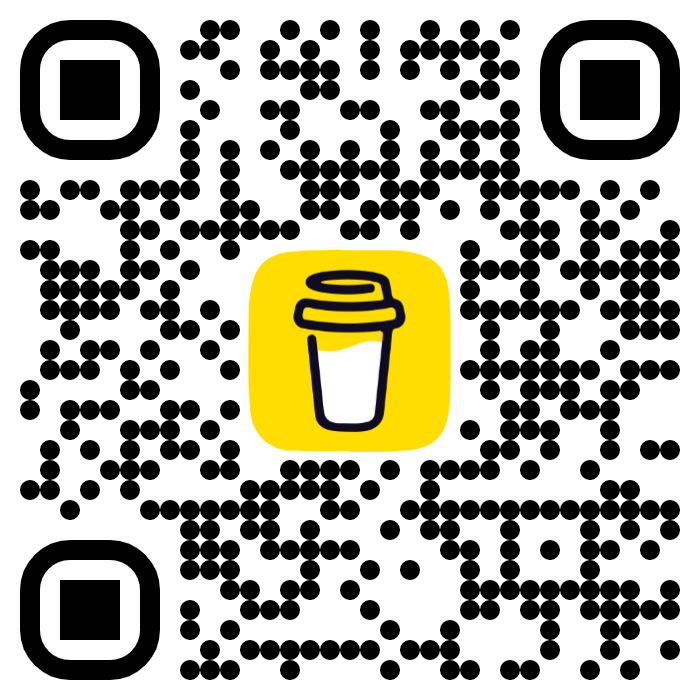英単語リストからAnkiノートを一括作成する
javascript/typescript, HTML, css を使用して、英単語リストから Anki ノートを一括作成する方法を紹介します。
まず公式サイトのマニュアルを一読することをおすすめします。これも Immersion の一環です。
カードとノートの違い
Anki のノートとカードの概念がややこしいのでまとめました。
- ノートはフィールドとカード(s)を定義する
- カードはあるノートの表示方法を
HTML,cssなどによって定義する
単語リストからノートを作る
txt形式の単語リストからcsv形式のノートリストを作ります。
まず単語リストを用意します。
頻出単語 2800+ 語 NGSL
TOEIC 1200+ 語 TSL
Business Words 1700+ 語 BSL
Academic Words 1000+ 語 NAWL
分からなかった単語を weblio 英単語帳に登録してまとめてダウンロード
txt形式などで保存しておきます。\nを区切り文字としました。
words.txttext
Anki からノートを定義します。名前は例えばanki_words、フィールドは以下のように定義しました。
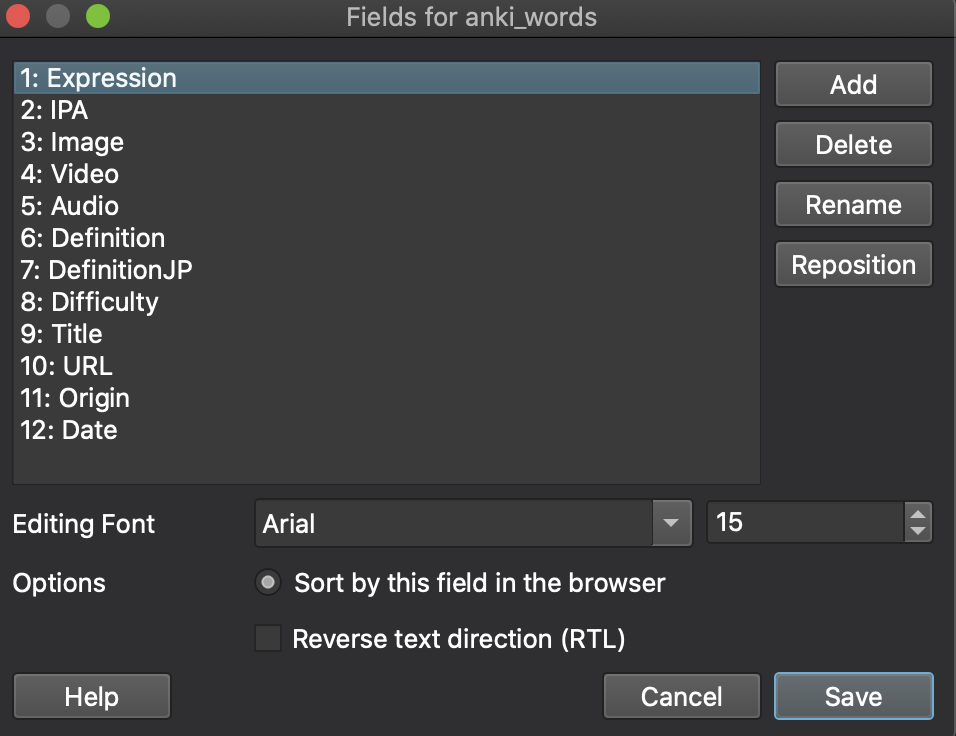
定義したフィールドに合わせてタイプを定義します。
src/types.tstypescript
用意した単語リストから csv ファイルを出力します。以下の例では Deno を使用しています。Anki は HTML によってカードを表示するので、innerHTMLなどのプロパティでそのまま HTML コードを取得すると後で便利です。以下のコードでは辞書ソースに Cambridge Dictionary と Weblio 英和辞典 を使用しました。画像ソースは Google 画像検索を使用しました。今回は省略しますが、例えばVoiceTubeや YouGlishでその単語が使われている動画や英文を検索してノートを作成しても良いと思います。
src/main.tstypescript
細かい実装は省略しますが、例えば以下のコードで Google Images 検索の結果から画像をHTML形式で取得することが出来ます。
src/GoogleImages.tstypescript
例えば以下のコマンドで実行します。
zsh
Anki から csv ファイルをインポートすると以下の画面が表示されます。作成したノートとデッキを選択します。フィールドと各項目を合わせてインポートします。一括作成する場合、同じ単語のカードが既に存在していることがよくあります。その時にインポートしないこともここで設定できます。今回は重複があった場合上書きする設定にしています。フィールドにHTMLを使用している場合、Allow HTML in fieldsをチェックします。
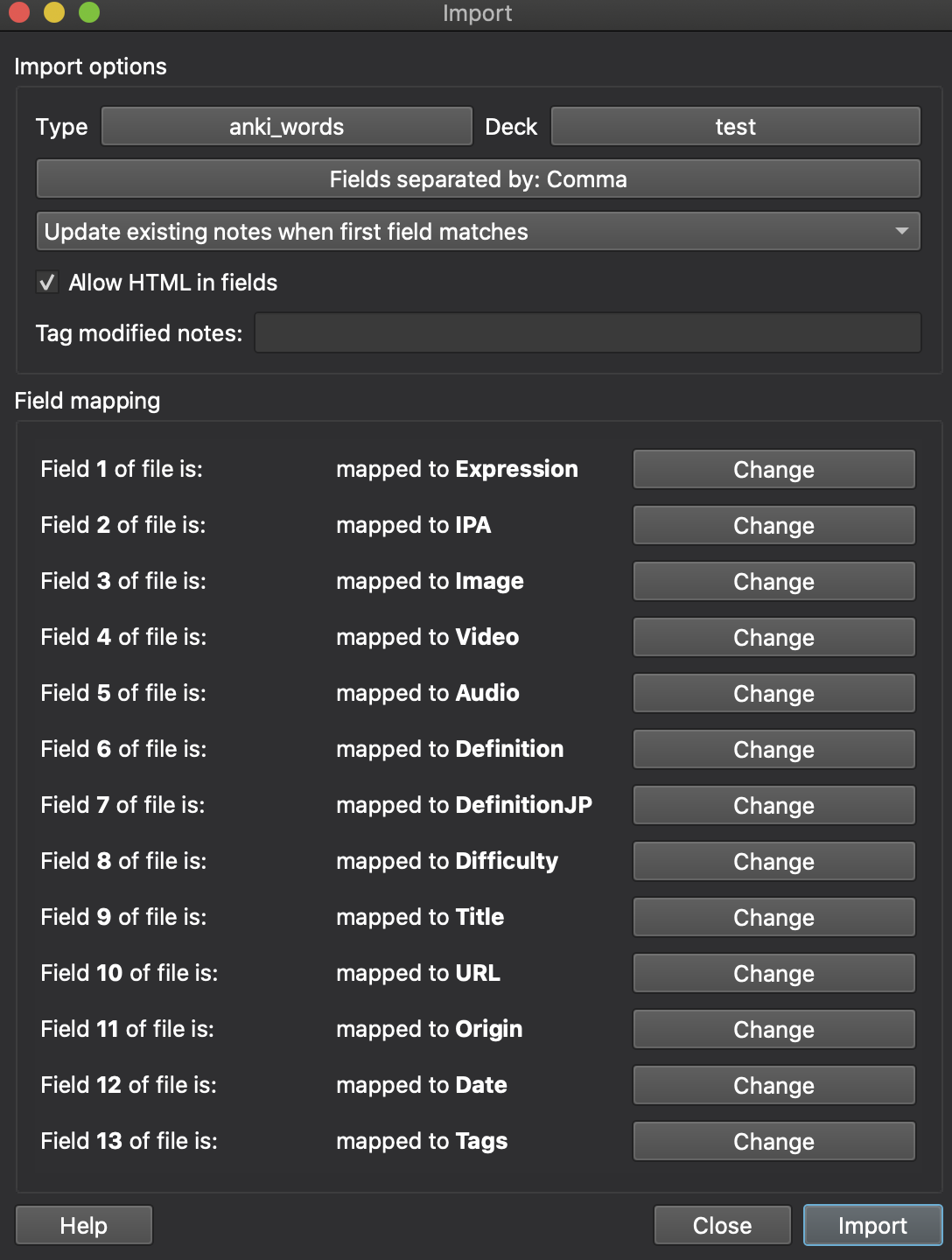
あとはカードのテンプレートを作成して完成です。
html
html
cssは直接カードに定義するか、linkタグでHTMLから読み込み出来ます。別ファイルから読み込む場合、名前の先頭に_を付ける必要があります。1
css
デモ
寄付のお願い
このブログやプロジェクトを継続するために寄付を頂ければ幸いです。
BTC: 1L5r7dDeJfq56UvPA96WCvQSDCfSUmwjT4XRP: rEb8TK3gBgk5auZkwc6sHnwrGVJH8DuaLh
Destination Tag: 106945877